
DNS'yi Yapılandırma
DNS (Etki Alanı Adı Sistemi), bir ana bilgisayar (veya etki alanı) adını bir IP adresi ile ilişkilendiren bir ad çözünürlüğü hizmeti sağlar. DNS, mDNS veya DHCP seçeneği ayarlarını gerektiği gibi yapılandırın. DNS yapılandırma yordamlarının, IPv4 ve IPv6 için farklı olduğunu unutmayın.
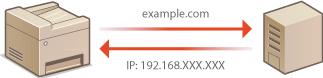
 |
|
Uzak Kullanıcı Arabirimi'nden makineyi ayarlarken gerçekleştirilecek temel işlemler hakkında bilgi için bkz. Uzak Kullanıcı Arabiriminden Menü Seçeneklerini Ayarlama.
|
1
Uzak Kullanıcı Arabirimi'ni başlatın ve Sistem Yöneticisi Modu'nda oturum açın. Uzak Kullanıcı Arabirimini Başlatma
2
Portal sayfasında [Ayarlar/Kayıt] öğesine tıklayın. Uzak Kullanıcı Arabirimi Ekranı
3
[Ağ Ayarları]  [TCP/IP Ayarları] öğesine tıklayın.
[TCP/IP Ayarları] öğesine tıklayın.
 [TCP/IP Ayarları] öğesine tıklayın.
[TCP/IP Ayarları] öğesine tıklayın.4
DNS ayarlarını yapılandırın.
 IPv4 DNS'yi Yapılandırma
IPv4 DNS'yi Yapılandırma
|
1
|
[IPv4 Ayarları] içinde [Düzenle] öğesine tıklayın.
|
|
2
|
IPv4 DNS ayarlarını yapılandırın.
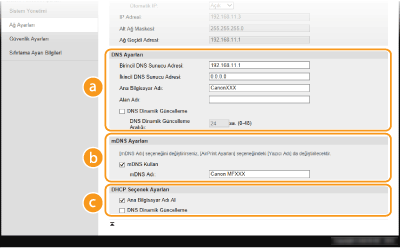  [DNS Ayarları] [DNS Ayarları][Birincil DNS Sunucu Adresi]
Bir DNS sunucusunun IP adresini girin. [İkincil DNS Sunucu Adresi]
Varsa ikincil DNS sunucusunun IP adresini girin. [Ana Bilgisayar Adı]
DNS sunucusuna kaydedilecek makinenin ana bilgisayar adı için alfasayısal karakter girin. [Alan Adı]
Makinenin ait olduğu etki alanının adı için alfasayısal karakter girin, ör. "example.com". [DNS Dinamik Güncelleme]
Makinenin IP adresi her değiştiğinde DNS kayıtlarını dinamik olarak güncellemek için onay kutusunu seçin. Güncellemeler arasındaki aralığı belirtirken [DNS Dinamik Güncelleme Aralığı] metin kutusuna zamanı saat cinsinden girin.  [mDNS Ayarları] [mDNS Ayarları][mDNS Kullan]
Bonjour tarafından kabul edilen mDNS (çok noktaya yayın DNS), DNS kullanmadan ana bilgisayar adını bir IP adresi ile ilişkilendirme protokolüdür. mDNS'yi etkinleştirmek için onay kutusunu seçin ve [mDNS Adı] metin kutusuna mDNS adını girin.  [DHCP Seçenek Ayarları] [DHCP Seçenek Ayarları][Ana Bilgisayar Adı Al]
DHCP sunucusundan ana bilgisayar adını almak üzere 12. Seçeneği etkinleştirmek için onay kutusunu seçin. [DNS Dinamik Güncelleme]
DHCP sunucusu aracılığıyla DNS kayıtlarını dinamik olarak güncellemek üzere 81. Seçeneği etkinleştirmek için onay kutusunu seçin. |
|
3
|
[Tamam] öğesine tıklayın.
|
 IPv6 DNS'yi Yapılandırma
IPv6 DNS'yi Yapılandırma
|
1
|
[IPv6 Ayarları] içinde [Düzenle] öğesine tıklayın.
|
|
2
|
IPv6 DNS ayarlarını yapılandırın.
Ayarları yapılandırmak için [IPv6 Kullan] onay kutusu seçilmelidir. IPv6 Adreslerini Ayarlama
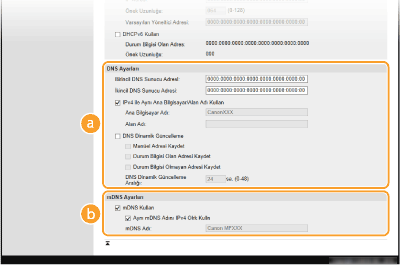  [DNS Ayarları] [DNS Ayarları][Birincil DNS Sunucu Adresi]
Bir DNS sunucusunun IP adresini girin. "ff" ile başlayan adresler (veya çok noktaya yayın adresi) girilemez. [İkincil DNS Sunucu Adresi]
Varsa ikincil DNS sunucusunun IP adresini girin. "ff" ile başlayan adresler (veya çok noktaya yayın adresi) girilemez. [IPv4 ile Aynı Ana Bilgisayar/Alan Adı Kullan]
IPv4'tekiyle aynı ana bilgisayar ve etki alanı adlarını kullanmak için onay kutusunu seçin. [Ana Bilgisayar Adı]
DNS sunucusuna kaydedilecek makinenin ana bilgisayar adı için alfasayısal karakter girin. [Alan Adı]
Makinenin ait olduğu etki alanının adı için alfasayısal karakter girin, ör. "example.com". [DNS Dinamik Güncelleme]
Makinenin IP adresi her değiştiğinde DNS kayıtlarını dinamik olarak güncellemek için onay kutusunu seçin. DNS sunucusuna kaydetmek istediğiniz adres türlerini belirtmek için [Manüel Adresi Kaydet], [Durum Bilgisi Olan Adresi Kaydet] veya [Durum Bilgisi Olmayan Adresi Kaydet] onay kutusunu seçin. Güncellemeler arasındaki aralığı belirtmek için [DNS Dinamik Güncelleme Aralığı] metin kutusuna zamanı saat cinsinden girin.  [mDNS Ayarları] [mDNS Ayarları][mDNS Kullan]
Bonjour tarafından kabul edilen mDNS (çok noktaya yayın DNS), DNS kullanmadan ana bilgisayar adını bir IP adresi ile ilişkilendirme protokolüdür. mDNS'yi etkinleştirmek için onay kutusunu seçin. [Aynı mDNS Adını IPv4 Olrk Kulln]
IPv4'teki ile aynı mDNS adını kullanmak için onay kutusunu seçin. Farklı bir ad ayarlamak için onay kutusunu temizleyin ve [mDNS Adı] metin kutusuna mDNS adını girin. |
|
3
|
[Tamam] öğesine tıklayın.
|
 |
İşletim panelinden ayarların seçilmesi |